发票(实达)打印机问题
- 格式:doc
- 大小:123.50 KB
- 文档页数:7
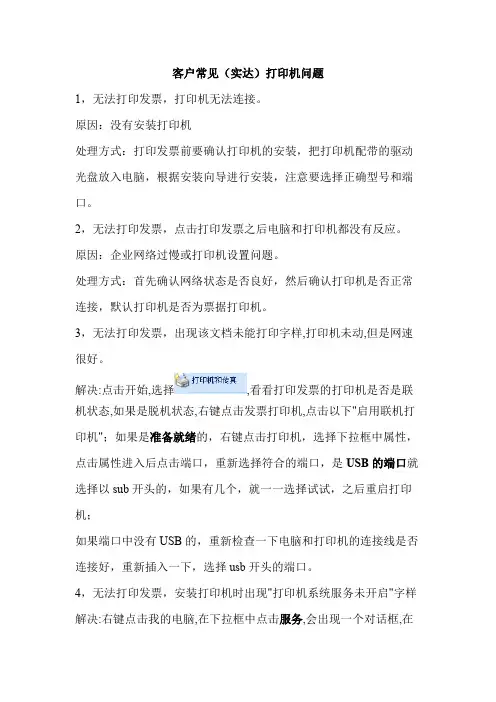
客户常见(实达)打印机问题1,无法打印发票,打印机无法连接。
原因:没有安装打印机处理方式:打印发票前要确认打印机的安装,把打印机配带的驱动光盘放入电脑,根据安装向导进行安装,注意要选择正确型号和端口。
2,无法打印发票,点击打印发票之后电脑和打印机都没有反应。
原因:企业网络过慢或打印机设置问题。
处理方式:首先确认网络状态是否良好,然后确认打印机是否正常连接,默认打印机是否为票据打印机。
3,无法打印发票,出现该文档未能打印字样,打印机未动,但是网速很好。
解决:点击开始,选择,看看打印发票的打印机是否是联机状态,如果是脱机状态,右键点击发票打印机,点击以下"启用联机打印机";如果是准备就绪的,右键点击打印机,选择下拉框中属性,点击属性进入后点击端口,重新选择符合的端口,是USB的端口就选择以sub开头的,如果有几个,就一一选择试试,之后重启打印机;如果端口中没有USB的,重新检查一下电脑和打印机的连接线是否连接好,重新插入一下,选择usb开头的端口。
4,无法打印发票,安装打印机时出现"打印机系统服务未开启"字样解决:右键点击我的电脑,在下拉框中点击服务,会出现一个对话框,在里面找到Print Spooler服务,双击后点击启动,启动类型选择:"自动"之后重新安装打印机即可.5,无法打印发票,打印机不吃纸。
原因:打印机摇杆位置错误或是打印机硬件问题。
处理方式:首先确认打印机是否正常连接,打印机电源是否开启,然后确认打印机进纸摇杆是否处于前进纸位置,打印机的上下摇杆是否处于2或3处。
如以上都确认无误,就应该是打印机传感器出问题了,进行打印机的处厂设置,如果还是不行建议和打印机厂家联系。
6,打印错误,打印发票为乱码。
原因:打印机硬件问题或打印机软件设置错乱处理方式:打印机芯片老化,建议恢复打印机出厂设置,同时按住打印机上的3颗按钮关掉打印机后5秒开启打印机,后听见打印机响动声音后同时放开,如果仍然不行,建议更换打印机。

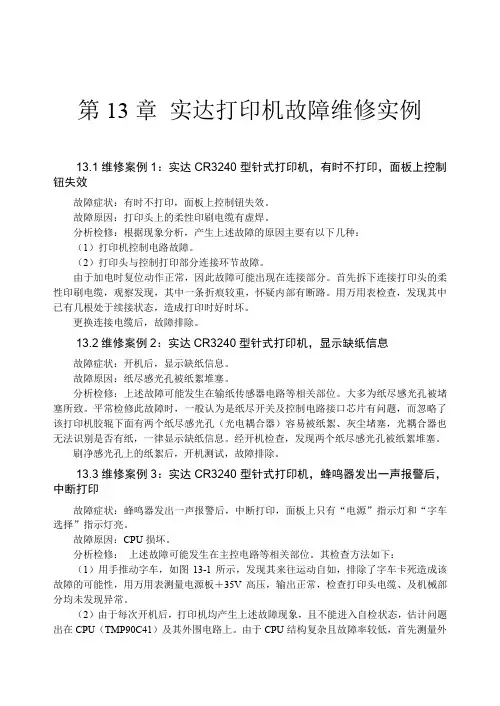
第13章实达打印机故障维修实例13.1维修案例1:实达CR3240型针式打印机,有时不打印,面板上控制钮失效故障症状:有时不打印,面板上控制钮失效。
故障原因:打印头上的柔性印刷电缆有虚焊。
分析检修:根据现象分析,产生上述故障的原因主要有以下几种:(1)打印机控制电路故障。
(2)打印头与控制打印部分连接环节故障。
由于加电时复位动作正常,因此故障可能出现在连接部分。
首先拆下连接打印头的柔性印刷电缆,观察发现,其中一条折痕较重,怀疑内部有断路。
用万用表检查,发现其中已有几根处于续接状态,造成打印时好时坏。
更换连接电缆后,故障排除。
13.2维修案例2:实达CR3240型针式打印机,显示缺纸信息故障症状:开机后,显示缺纸信息。
故障原因:纸尽感光孔被纸絮堆塞。
分析检修:上述故障可能发生在输纸传感器电路等相关部位。
大多为纸尽感光孔被堵塞所致。
平常检修此故障时,一般认为是纸尽开关及控制电路接口芯片有问题,而忽略了该打印机胶辊下面有两个纸尽感光孔(光电耦合器)容易被纸絮、灰尘堵塞,光耦合器也无法识别是否有纸,一律显示缺纸信息。
经开机检查,发现两个纸尽感光孔被纸絮堆塞。
刷净感光孔上的纸絮后,开机测试,故障排除。
13.3维修案例3:实达CR3240型针式打印机,蜂鸣器发出一声报警后,中断打印故障症状:蜂鸣器发出一声报警后,中断打印,面板上只有“电源”指示灯和“字车选择”指示灯亮。
故障原因:CPU损坏。
分析检修:上述故障可能发生在主控电路等相关部位。
其检查方法如下:(1)用手推动字车,如图13-1所示,发现其来往运动自如,排除了字车卡死造成该故障的可能性,用万用表测量电源板+35V高压,输出正常,检查打印头电缆、及机械部分均未发现异常。
(2)由于每次开机后,打印机均产生上述故障现象,且不能进入自检状态,估计问题出在CPU(TMP90C41)及其外围电路上。
由于CPU结构复杂且故障率较低,首先测量外围电路,用示波器测量IC1(M50953BL)5脚,加电时有明显的负脉冲出现,测量晶振,发现开机伊始晶振起振,但随着故障现象出现,晶振停止振荡,拆下重新换上一块晶振,故障依旧,看来该故障是由于CPU局部损坏造成的。


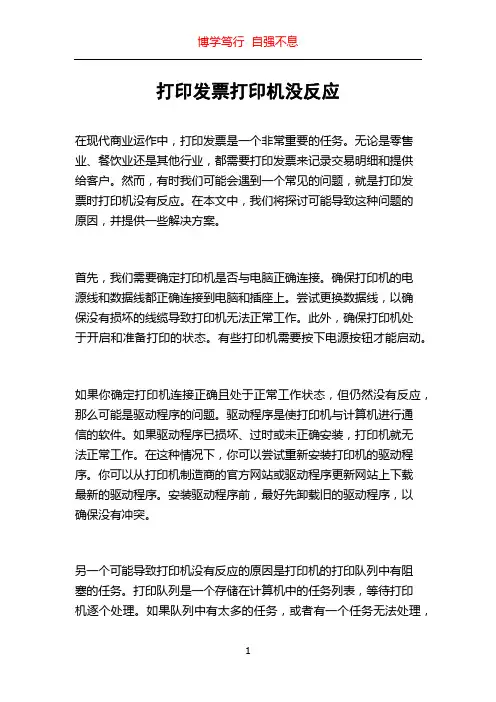
打印发票打印机没反应
在现代商业运作中,打印发票是一个非常重要的任务。
无论是零售业、餐饮业还是其他行业,都需要打印发票来记录交易明细和提供
给客户。
然而,有时我们可能会遇到一个常见的问题,就是打印发
票时打印机没有反应。
在本文中,我们将探讨可能导致这种问题的
原因,并提供一些解决方案。
首先,我们需要确定打印机是否与电脑正确连接。
确保打印机的电
源线和数据线都正确连接到电脑和插座上。
尝试更换数据线,以确
保没有损坏的线缆导致打印机无法正常工作。
此外,确保打印机处
于开启和准备打印的状态。
有些打印机需要按下电源按钮才能启动。
如果你确定打印机连接正确且处于正常工作状态,但仍然没有反应,那么可能是驱动程序的问题。
驱动程序是使打印机与计算机进行通
信的软件。
如果驱动程序已损坏、过时或未正确安装,打印机就无
法正常工作。
在这种情况下,你可以尝试重新安装打印机的驱动程序。
你可以从打印机制造商的官方网站或驱动程序更新网站上下载
最新的驱动程序。
安装驱动程序前,最好先卸载旧的驱动程序,以
确保没有冲突。
另一个可能导致打印机没有反应的原因是打印机的打印队列中有阻
塞的任务。
打印队列是一个存储在计算机中的任务列表,等待打印
机逐个处理。
如果队列中有太多的任务,或者有一个任务无法处理,
就会导致打印机停止工作。
在这种情况下,你可以尝试清空打印队列。
打开计算机的打印机设置,找到打印队列并选择\。
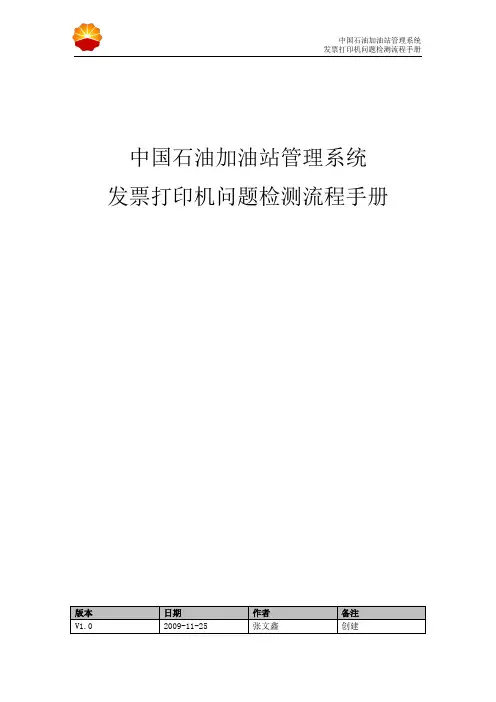
中国石油加油站管理系统发票打印机问题检测流程手册版本日期作者备注V1.0 2009-11-25 张文鑫创建目录一、系统配置检测 (1)口检测 (1)2.打印机动态库文件路径和内容 (1)二、打印机配置检测 (1)1.开票界面检测 (1)2.打印机参数配置 (2)三、集成检测 (2)1.打印机端口设置 (2)2.打印机联接检测 (2)四、POS配置检测 (4)五、问题解决 (6)一、系统配置检测口检测右键点击我的电脑属性硬件设备管理器,检查端口(COM和LPT)中打印机所连的端口是否显示在列表中,如不在说明缺少驱动,重新安装硬件驱动。
如下图:2.打印机动态库文件路径和内容确保打印机动态库文件InvoicePrinter是在C盘根目录下。
每个厂商的对应的文件夹名称不同,根据打印机的厂商检查InvoicePrinter下的文件夹内容海信:hisense以上文件夹必须放于InvoicePrinter下。
并确保每个文件夹下的文件齐全二、打印机配置检测1.开票界面检测发票打印机必须进入开票界面才能接受POS传来的打印数据。
各厂商的发票打印机进入开票界面的方式都不一样。
海信:将钥匙拨到通讯档,输入操作员号和口令,按“确认“后,选择3与PC通讯进入开票界面2.打印机参数配置各厂商的打印机在打印机中都可以设置相关的参数设置,具体要设置一下与电脑通讯的发票打印机端口号,具体详见各厂商的操作手册。
三、集成检测1.打印机端口设置海信:发票打印机配置文件在动态库所在目录下,名称为HisenseDll.ini,用记事本打开后进行修改,只需将“Port”后的数字改为正确的串口端口号即可:2.打印机联接检测Retalix开发了专门的检测打印机联接状态的检测工具。
已经置于个厂商的动态库文件夹内。
海信:动态文件名为PrintInvoiceDll.dll,动态库文件要保证放在同一目录下(具体实施时应该是放在c:\InvoicePrinter\ hisense下,测试时可以放在任意目录下),但只有auto_invoice.dll是被测试工具或者Retalix系统所调用的,下面以测试工具为例进行说明,Retalix系统需要自己配置;将测试工具invoiceprintersim.exe和动态库PrintInvoiceDll.dll放在同一目录下,双击启动测试工具;在“Dll Name”输入框中输入PrintInvoiceDll.dll,点击按钮“Call Tax_Connection”,如下图:点击“Call Tax_Connection”按钮后在“Result”文本框中会显示成功或失败,如果测试工具能与打印机正常连接则按钮“Call Tax_Invoice”将由不可操作状态变为可操作状态,如下图:然年点击“Call Tax_Invoice”进行开票,“Result”文本框会显示开票结果,如下图:如果按以上操作配置后,用检测工具检测,打印机仍不能正常工作,请检测各项硬件比如串口线是否插好,串口线型号是否正确,硬件端口占用问题等等。
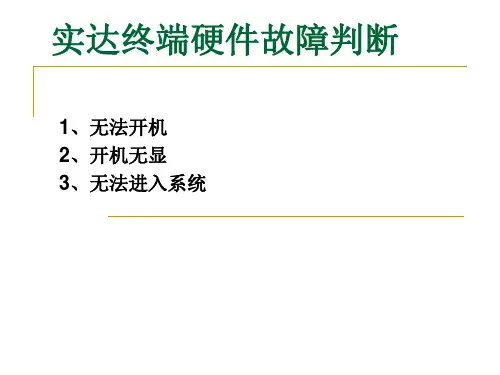
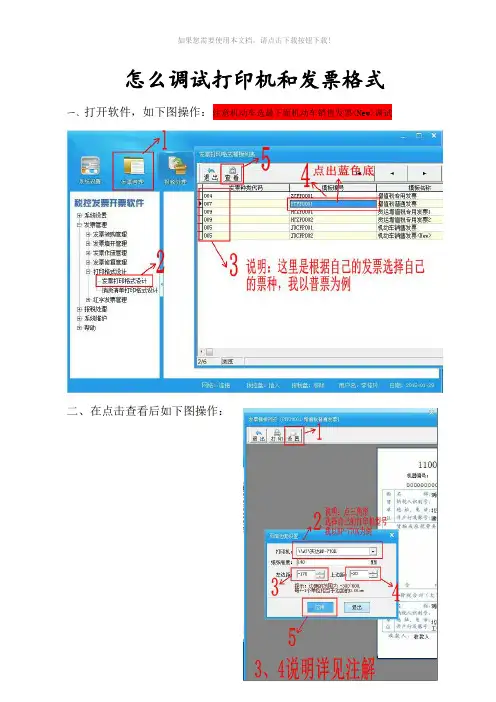
怎么调试打印机和发票格式一、打开软件,如下图操作:注意机动车选最下面机动车销售发票<New>调试二、在点击查看后如下图操作:注解:步骤3“-”表示向左移动,“170”数值越大向左移动的越多步骤4“-”表示向上移动,“20”数值越大向上移动的越多,但要注意的是不带“-”,“20”数值越大向下移动的越多。
三、调整打印机挡板调,刻度通常为“10、15、20”,如图:四:完成以上步骤,把A4白纸放入打印机就点打印选择直接打印。
如图:五、将打印出来的白纸放在领回来的空白发票上面做对比,如图:如对比出来的出现偏差,继续步骤二,改数值,向左偏了就把数值改小,反之改大,向上偏了把数值改小或改成正数,反之改大,直到对比出来的结果跟图所示就可以了。
下面付常见打印机格式数据,然需用白纸打印出来对比下。
打印机型号票种刻度左边距上边距映美发票1号增值税普票 15 -160 -35映美fp312k 增值税普票 15 -170 -50增值税普票 15 -150 -40映美fp312k 增值税普票 20 -190 -40映美FP-530KⅡ+ 增值税专票 15 -150 -40映美FP-530KⅡ+ 增值税普票 15 -160 -40映美FP-530K+ 增值税普票 10 -160 5映美FP-530K+ 货运专票 10 -160 5打印机型号票种刻度左边距上边距映美fp-538k 增值税普票 20 -195 -35映美fp-570k 增值税专票 10 -200 -40映美FP-570KII 增值税普票 13 -160 -40映美fp-620k 增值税普票 15 -160 -35映美fp-630k 增值税普票 15 -160 -35(-43)映美fp-630k+ 增值税普票左边一刻度 -200 -15 (后进纸)得实 DS-620II 增值税普票 10 -210 0得实 DS-1120 增值税普票 10 -240 0 左边打不完,需要前面加字得实DS-660 增值税普票 20 -190 -40得实DS-660 货运专票 20 -190 -30得实670 增值税专票 15 -130 -30得实670 增值税普票 15 -140 -30得实640 增值税专票 20 -205 -40DS-670 增值税专票 20 -185 -30得实DS-1830 增值税普票 10 -125 -41DS-570 增值税普票 15 -190 0得实600 增值税普票 20 -185 -25 专票一样得实AR-520 增值税普票 20 -190 -30得实AR-570 增值税普票 15 -150 -30Epson LQ-610K 增值税专票 10 -160 18Epson LQ-615K 增值税普票 10 -160 18打印机型号票种刻度左边距上边距Epson LQ-630K 增值税普票 10 -160 18Epson LQ-630K 增值税普票 10 -155 30Epson LQ-630K 货运专票 1.05 -150 25Epson LQ-630 增值税专票 20 -160 0Epson LQ-635k 增值税普票 15 -140 20Epson LQ-635k 增值税专票 11 -130 20Epson LQ-635k 货运专票 10 -130 20Epson LQ-660k 增值税普票右边挡板线 -160 10Epson LQ-670k+T 增值税普票 -- -160 0(右侧挡板箭头处)-135 -65 Epson LQ-675kT 机动车右边往左第一刻度 -160 10Epson LQ-680k 机动车 -80 18Epson LQ-680k 货运专票三角标处 -50 15Epson LQ-730k 货运专票左边一厘米处 -175 13增值税普票 15 -160 20Epson LQ-735K 增值税普票 10 -110 30Epson LQ-80KF 增值税普票 10 -160 10Epson LQ-1600k 增值税专票右边第四刻度 -145 -30Epson LQ-1600k 货运专票右边第一刻度 -145 -45爱普生730K 机动车票 13 -130 20爱普生730K 增值税专票 13 -150 20爱普生730K 增值税普票 13 -160 20爱普生730K 增值税普票 15 -150 20(修改后)实达BP-690KPro 增值税普票 15 -120 -35实达IP 770k 增值税专票最左刻度 -135 -60实达IP 770k 增值税普票最左刻度 -150 -60实达 NX-500 机动车发票 1 -150 8(挡板偏左靠近1的位置)实达 BP-770K 增值税普票最左刻度-150 -50实达 BP-770K 增值税普票最左刻度-140 -50DPK700 增值税普票 17 -190 -48(箭头处)DPK720 增值税普票 12 -160 -40DPK720-USB 增值税普票 10 -160 -40DPK700 增值税专票箭头处 -205 -38DPK700 货运专票 10 -150 -48DPK800 增值税普票 20 -190 -20DPK750 增值税普票 15 -160 -30DPK760E-USB 增值税普票 15 -150 -40DPK1680-USB 增值税普票 20 -190 -40OKI ML5200F(升级版)普票最左-190 20 专票 -210 0 左边位置显示不全,需要前面添加字符。
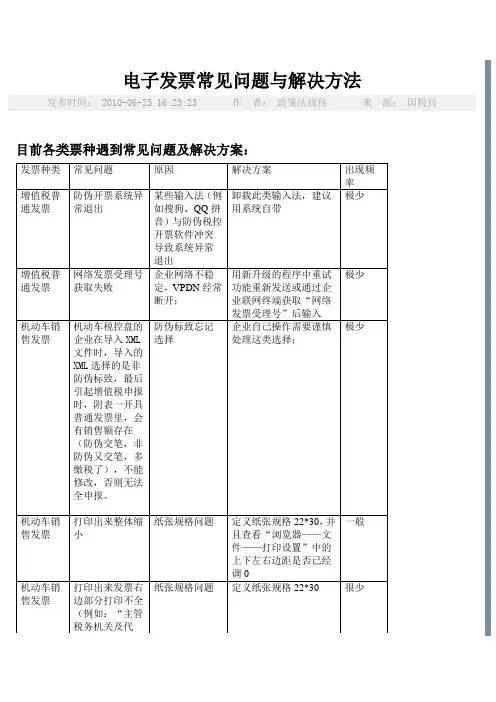
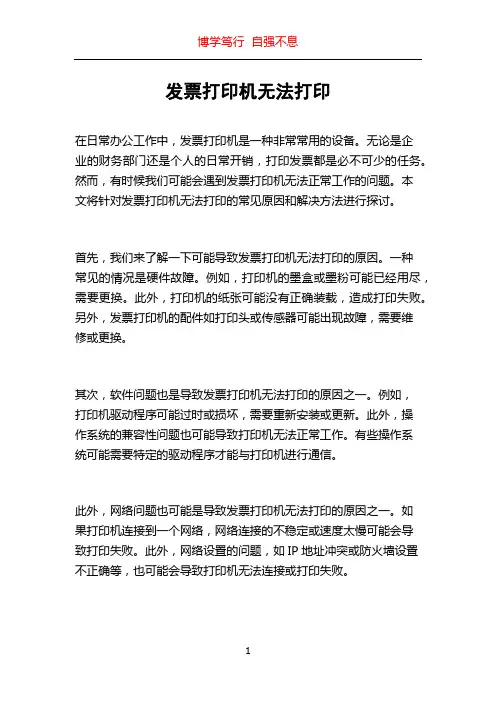
发票打印机无法打印在日常办公工作中,发票打印机是一种非常常用的设备。
无论是企业的财务部门还是个人的日常开销,打印发票都是必不可少的任务。
然而,有时候我们可能会遇到发票打印机无法正常工作的问题。
本文将针对发票打印机无法打印的常见原因和解决方法进行探讨。
首先,我们来了解一下可能导致发票打印机无法打印的原因。
一种常见的情况是硬件故障。
例如,打印机的墨盒或墨粉可能已经用尽,需要更换。
此外,打印机的纸张可能没有正确装载,造成打印失败。
另外,发票打印机的配件如打印头或传感器可能出现故障,需要维修或更换。
其次,软件问题也是导致发票打印机无法打印的原因之一。
例如,打印机驱动程序可能过时或损坏,需要重新安装或更新。
此外,操作系统的兼容性问题也可能导致打印机无法正常工作。
有些操作系统可能需要特定的驱动程序才能与打印机进行通信。
此外,网络问题也可能是导致发票打印机无法打印的原因之一。
如果打印机连接到一个网络,网络连接的不稳定或速度太慢可能会导致打印失败。
此外,网络设置的问题,如IP地址冲突或防火墙设置不正确等,也可能会导致打印机无法连接或打印失败。
接下来,我们来讨论一些解决发票打印机无法打印的常见方法。
首先,检查硬件方面的问题。
确保打印机的墨盒或墨粉有剩余,并及时更换。
检查纸张是否正确装载,纸张是否正常。
同时,对于配件故障,可以联系厂商进行维修或更换。
其次,处理软件方面的问题。
重新安装或更新打印机驱动程序可能会解决一些软件相关的问题。
如果发票打印机与计算机的连接是通过网络进行的,确保网络连接稳定以及网络设置正确可以解决一些网络相关的问题。
如果以上方法都没有解决问题,稍微复杂一些的方法是重置打印机。
不同型号的打印机重置的方法略有不同,但通常可以通过按下打印机背面的重置按钮或在设置菜单中选择“重置”选项来实现。
请注意,在进行重置之前,请先备份打印机的设置和配置,以免丢失重要数据。
此外,在解决发票打印机无法打印的过程中,及时寻求厂商的技术支持也是一个明智的选择。
票据打印机常见故障速查表陕西航天信息有限公司维修中心编2007年6月前言随着金税工程的深入开展,越来越多的企业开始使用机开票。
做为防伪税控通用设备之一的打印机的使用率也不断上升,随之而来的大小故障却是企业及金税服务人员大为头痛。
为此,我们在对平时维修的总结的基础上,以爱信诺(Aisino)系列票据打印机为主系统的介绍了在打印发票过程中常见问题的判断与处理,希望能给大家一些帮助。
由于时间短促、水平有限不足之处再所难免,欢迎各位批评指正。
编者按2007年6月第一部分爱信诺(Aisino)系列票据打印机一、SK-800Ⅱ的基本操作1、面板操作.①、开机功能操作●自检在开机的同时按下【联机】键,直至打印头开始移动时松手。
自检页能打印出打印机的版本号,当前参数设置和打印针的测试。
●十六进制打印开机的同时按下【跳行】键,直至打印头开始移动时松手; 进入时会听到一声鸣响。
主要用于分析打印机打印时遇到的问题。
●票据通设置在开机的同时按下【页首】键,直至打印头开始移动时松手。
“票据通”功能专为打印各类票据而设计的个性化按键,只要设置好,以后用时只需按一次【票据通】键,就进入用户设定的打印模式,省去设置参数的重复过程,方便快捷。
注:只能设一种票据发票。
●参数设置在开机的同时按下【装纸/退纸】键,进入参数设置模式,可进行系统设置、纸张设置、接口设置、ESC/P仿真及LQ/OKI仿真设置、双向测试及纵向校正设置、打印针自动调整设置、打印针补偿设置和恢复出厂设置等多项功能,其详细设置后面会部分讲解。
●打印模式选择在联机状态下,按下【跳行】键,可切换当前打印模式,【高速】灯灭时表示高密;【高速】灯亮时表示高速,【高速】灯闪时表示超高速。
注:SK800Ⅱ和SK600Ⅱ的打印机的在面板设置后,会保存到EDS里;如果客户在打印发票时,字体发虚时,可以按面板上【跳行】键来改变打印速度。
②、组合功能由控制面板的两种或两种以上的键组合而成。
实达打印机各机型程序下载⽅法和错误灯信息汇总各机型程序下载⽅法和错误灯信息汇总⼀、程序下载(⼀)B05下载(1)按“换⾏”+“联机”键开机,“⾼速”+“拷贝”+“联机”灯亮;(2)再按“进/退纸”键,“⾼速”、“拷贝”、“联机”、“电源”灯交替亮,表⽰正在等待并⼝数据;(3)运⾏COPY命令后,指⽰灯显⽰进度,若下载成功,打印机将⾃动重启。
(4)指⽰灯显⽰进度详解:COPY命令运⾏后,“⾼速”+“拷贝”灯亮,表⽰程序芯⽚正在擦除;监控程序下载时,“⾼速—》拷贝—》联机—》电源”灯进度指⽰,共4段;字库程序下载时,“电源—》联机—》拷贝—》⾼速”灯组成4位⼆进制指⽰,共分8段。
(⼆)B08下载(1)按“联机”+“控制”+“进/退纸”键开机,等待⾯板灯全部亮起后再放开按键,“联机”+“拷贝”+“⾼速”灯缓慢闪烁;(2)运⾏COPY命令后,等待“联机—》缺纸—》拷贝—》压缩—》⾼速—》切纸”灯进度指⽰,若下载成功,打印机将⾃动重启。
(三)P12下载(1)按“控制”+“⾼速”+“切纸”键开机,“厚纸”、“缺纸”、“切纸”、“前槽”、“后槽”灯慢闪烁;(2)运⾏COPY命令后,“厚纸”、“缺纸”、“切纸”、“前槽”、“后槽”灯依次亮起,指⽰下载数据的进度;(3)所有灯全亮,下载完成。
(四)P03下载(1)按“控制”+“⾼速”+“切纸”键开机,等待⾯板灯全部亮起后再放开按键,“链轮”+“0点”灯缓慢闪烁;(2)运⾏COPY命令后,等待“链轮—》厚纸—》数据—》0点—》⾼速—》缺纸”灯进度指⽰,若下载成功,打印机将⾃动重启。
(五)P32下载(1)按“控制”+“⾼速”+“切纸”键开机,等待⾯板灯全部亮起后再放开按键,“链轮”+“0点”灯缓慢闪烁;(2)运⾏COPY命令后,等待“链轮—》厚纸—》数据—》0点—》⾼速—》缺纸”灯进度指⽰,若下载成功,打印机将⾃动重启。
⼆、错误信息(⼀)B05:(1)下载时,“联机”+“电源”灯闪:表⽰标识符不对(下载时,程序进⾏标识符检查);(2)“压缩”+“电源”灯闪:RAM出错,查RAM芯⽚;(3)“压缩”+“联机”灯闪:打印头温度检测出错,查打印头和温度检测电路;(4)“压缩”+“联机”+“电源”灯闪:CR传感器检测出错,查CR传感器和字车系统;(5)“⾼速”+“压缩”灯闪:EEPROM写/读出错,查EEPROM芯⽚;(6)“⾼速”+“压缩”+“电源”灯闪:串⼝缓存溢出,查串⼝流控;(7)“⾼速”+“压缩”+“联机”灯闪:Watchdog出错,程序跑飞,查主板相关芯⽚;(8)“⾼速”+“压缩”+“联机”灯闪,“电源”灯亮:软中断出错;(9)“⾼速”+“压缩”灯闪,“联机”+“电源”灯亮:USB芯⽚出错,查USB芯⽚;(10)“⾼速”+“压缩”+“电源”灯闪,“联机”灯亮:字库版本出错,升级字库或查字库芯⽚;(11)“⾼速”+“压缩”+“联机”+“电源”灯闪:监控程序出错,重新下载监控程序。
税控打印机常见问题1.为什么打印发票字体小?答:打印发票字体小的原因是在WIN98桌面设置有误,请在WIN98桌面点右键→属性→设置→高级→改成小字体。
2.如何打印清单:答:选发票管理/发票查询,查到此票后,点击“打印”,选择“打印清单”。
59.如何多次打印发票:答:选“发票管理”/“发票查询”,点击所要多次打印的发票,打印即可。
3.使用HTAR—970打印机打印发票时,打印出的密文区中“*”象不等号,导致发票论证时出现问题,为什么?答:这是由于使用的操作系统缺少“OCRAEXT”字体而引起的,利用WINDOWS系统“控制面版/字体”功能来安装此字体即可解决。
4.打印出来的发票字体变得很大,如何处理?答:把打印机的“纸张”大小设成“自定义”即可,方法为:我的电脑-〉打印机->用鼠标右键点击打印发票的打印机->属性->纸张-〉把纸张大小设为自定义->确定。
这种情况通常是由于所使用的操作系统是Win98,在Win2000和WinXP中不会发生这种故障。
5.商品规格是14位或16位都可以打印出来,是15位时打印不出来解决方法:在输入规格第一个字符前加空格。
6.11、打印发票时客户开户行及帐号是空的。
解决方法:进入开票系统“系统设置”的“客户编码”,点击对应客户的“开户行及帐号”栏出现“备注字段编辑器”,将其中第一行的空行删除。
7.打印汇总表,最后一行合计、统计打印不出来。
解决办法:在“报税处理”模块中,点击”发票资料“—”确认“——打印后,在弹出的在表格打印窗口选择“当前表格打印参数”,在“表体参数”一栏中,将“打印页末累计和合计”前打“√”,再按“打印”即可。
8.企业使用WINDOWS版开票系统,打印机是PR718,不能正常打印发票,怎么办?需重新安装打印机驱动程序,按照LQ1600K型号安装,则可以正常打印发票。
9.用STAR5400TX打印发票时,"开票人"行只打印出上半行字,该怎么处理?这种情况出现,只能将打印机的驱动程序改用STAR2470型号安装,才能正常打印。
实达打印机关于卡色带的解决办法
1、使用注意:
打印3联发票时,一般将IP-730K左侧的纸厚调节杆打到4的位置,即3和5的中间那号档。
千万不能打到1以下的档位。
否则容易卡色带。
原则是:纸张的层(联)数+1 。
正确设置打印间隙档位,可以大大减小因间隙偏小而卡色带的现象发生。
2、当出现卡色带(色带跑到打印头后面)时,
取出卡在打印头后面的色带的方法(票据机适用)
当色带卡在打印头后面时,请按以下步骤取出色带
1关机,用旋钮卷出纸张,将纸厚调节杆拨到最大档
2将打印头托架移到安装色带盒位置
3沿出带方向(右边),拉出一段色带
4将拉出的一段色带整理平整,再塞进打印头,需塞到打印头后面
5向左侧慢慢抽出色带。
发票打印机常见问题解答一、打印效果与预览不同一般这种情况是在文本编辑器下发生,如Word或WPS2000等,在预览时明明是格式整齐,但是打印出来去发现部分字体是重叠的。
解决的方法是改变一下文件“页面属性”中的纸张大小、纸张类型、每行字数等,一般可以解决。
二、打印字迹不清晰这种情况主要和硬件的故障有关,遇到这种问题一般都应当注意打印机的一些关键部位。
在这里就以喷墨打印机为例,遇到打印品颜色模糊、字体不清晰的情况,可以将故障锁定在喷头,先对打印头进行机器自动清洗,如果没有成功可以用柔软的吸水性较强的纸擦拭靠近打印头的地方;如果上面的方法仍然不能解决的话,就只有重新安装打印机的驱动程序了。
三、无法打印大文件这种情况在激光打印机中发生的较多,可能在打印小文件时还是正常的,但是打印大文件时就会死机,这种问题主要是软件故障,你可以查看硬盘上的剩余空间,删除一些无用文件,或者查询打印机内存数量,是否可以扩容。
四、选择打印后打印机无反应遇到这种情况时,系统通常会提示“请检查打印机是否联机及电缆连接是否正常”。
一般原因可能是打印机电源线未插好;打印电缆未正确连接;接触不良;计算机并口损坏等情况。
解决的方法主要有以下几种:1、如果按下打印电源开关后打印机能正常启动,就进BIOS设置里面去看一下并口设置。
一般的打印机用的是ECP模式,也有些打印机不支持ECP模式,此时可用ECP+EPP,或“Normal”方式。
2、如果上述的两种方法均无效,就需要着重检查打印电缆,先把电脑关掉,把打印电缆的两头拔下来重新插一下,注意不要带电拔插。
果问题还不能解决的话,换个打印电缆试试,或者用替代法。
五、打印不完全如果您遇到这样的问题,可以在Windows95/98内更改打印接口设置,依次选择“开始→设置→控制面板→系统→设备管理→端口→打印机端口→驱动程序→更改驱动程序→显示所有设备”,将“ECP打印端口”改成“打印机端口”后确认。
打印机常见硬件故障及处理方法:症状一:打印机不装纸,装纸后还出现缺纸报警声, 装一张纸胶辊不拉纸,需要装两张以上的纸胶辊才可以拉纸。
客户常见(实达)打印机问题
1,无法打印发票,打印机无法连接。
原因:没有安装打印机
处理方式:打印发票前要确认打印机的安装,把打印机配带的驱动光盘放入电脑,根据安装向导进行安装,注意要选择正确型号和端口。
2,无法打印发票,点击打印发票之后电脑和打印机都没有反应。
原因:企业网络过慢或打印机设置问题。
处理方式:首先确认网络状态是否良好,然后确认打印机是否正常连接,默认打印机是否为票据打印机。
3,无法打印发票,出现该文档未能打印字样,打印机未动,但是网速很好。
解决:点击开始,选择,看看打印发票的打印机是否是联机状态,如果是脱机状态,右键点击发票打印机,点击以下"启用联机打印机";如果是准备就绪的,右键点击打印机,选择下拉框中属性,点击属性进入后点击端口,重新选择符合的端口,是USB的端口就选择以sub开头的,如果有几个,就一一选择试试,之后重启打印机;如果端口中没有USB的,重新检查一下电脑和打印机的连接线是否连接好,重新插入一下,选择usb开头的端口。
4,无法打印发票,安装打印机时出现"打印机系统服务未开启"字样解决:右键点击我的电脑,在下拉框中点击服务,会出现一个对话框,在里面找到Print Spooler服务,双击后点击启动,启动类型选择:"自动"之后重新安装打印机即可.
5,无法打印发票,打印机不吃纸。
原因:打印机摇杆位置错误或是打印机硬件问题。
处理方式:首先确认打印机是否正常连接,打印机电源是否开启,然后确认打印机进纸摇杆是否处于前进纸位置,打印机的上下摇杆是否处于2或3处。
如以上都确认无误,就应该是打印机传感器出问题了,进行打印机的处厂设置,如果还是不行建议和打印机厂家联系。
6,打印错误,打印发票为乱码。
原因:打印机硬件问题或打印机软件设置错乱
处理方式:打印机芯片老化,建议恢复打印机出厂设置,同时按住打印机上的3颗按钮关掉打印机后5秒开启打印机,后听见打印机响动声音后同时放开,如果仍然不行,建议更换打印机。
7,打印错误,打印出来的票面为网页界面。
原因:企业在操作过程中点击打印的时候点击了浏览器上的打印。
处理方式:应该点击开票界面下方的打印发票,而不是浏览器文件选项之中的打印。
8,打印错误,打印的发票票面有偏差。
原因:在开具打印发票前未进行打印位置调试。
处理方式:第一次打印发票或重新安装打印机后要进行测试发票打印,在发票管理功能下面第一个子功能,点击测试打印发票,看见一个测试发票页面,在下方有个格式调整,左右偏离就调节X上下调节Y用白纸打印出来后与真实的发票对比,格式正确后即可正常开具发票。
9,发票打印不全,打印出来的发票只有一半显示
原因:打印机格式调整或是打印机机体坏
处理方式:调节打印机格式,如果还是不行,联系打印机厂家。
10,发票打印不全,企业在打印发票的时候,只打出第一联发票信息,第2,3联没有打出来,或者没有打得清晰?
原因:在打印过程中打印厚度的调节杆设置有误。
处理方式: 这是以为企业打发票的打印机设置成了只打一联发票的模式.应该在打印机左边的打印联数扳钮那里扳到数据3那里,然后在用一张白纸盖到3联发票上.进行重打发票即可.(注意:白纸一定4要与发票左边的纸角想重叠或者对应),或者直接作废此发票,重新开具。
11,发票打印不全,第一联没有打印出来只有痕迹,第二三联有信息原因:色带没有墨了
处理方式:更换色带,此发票可以进行重打,用一张白纸盖住3联进行重打,最好直接进行作废。
12 有时候在安装打印机的时候,如果使用实达打印机原配数据线,安装好打印机后打印机不工作。
原因:企业电压过低从而导致无法带动打印机工作。
处理方式:建议使用USB打印机数据线进行连接即可.
13企业开发票的时候,发票信息在纸张上打印呈反向显示(打倒了)? 原因:在放入发票的时候给放倒了。
解决:这是企业在在打印发票的时候,纸张发票倒着放进了打印机.把打印错误的发票进行作废,指导企业下次把发票票头朝里放.即可.
14企业打印发票时,点击打印,发票自动退出怎么回事?发票是能够进入的,并且打印其它文件都是可以的。
原因:网络问题或者电脑系统问题
处理方式:刷新页面重新进入,或者换一个浏览器试试,如果还是不行请联系我们客服部。
打印机的问题处理主要有以下几种方法:
1,安装打印机,选择正确的默认打印机;
2,选择正确的状态(准备就绪);
3,选择正确的端口(大多数为USB端口);
4,检查打印机和电脑连接线是否松动;
5,恢复出厂设置;
6,打印格式调整;
7,网络问题,更换浏览器。
注意:每操作一次后最好重启一下打印机,刷新一次页面,用白纸先进行一次打印机的打印测试页,如果可以了才进行发票的测试之后再进行发票的正式打印。
如果客户使用的是我们的打印机:实达或爱普生的,我们可以给他在他的系统上安装打印机,步骤:
点击开始菜单—找到---点击进入看见
---点击添加打印机---点击下一步—看见
---点击下一步---
选择正确的端口(大多数是USB端口)
---点击下一步--- Epson—EpsonLQ-1600K
点击下一步,选择保留现有的驱动程序
--
点击下一步,选择是,设为默认打印机
点击下一步,选择不共享---点击下一步---如果需要打印测试就放一张白纸进入打印机,点击是;如果不需要打印测试,则点击否
点击完成,打印机就安装成功了。